Cosa succede quando elimini accidentalmente le tue preziose foto dal tuo iPhone? Andrai nel panico. Allora piangerai. Lascia perdere tutto, ma a un certo punto dovresti fare qualcosa per farlo recuperare le foto cancellate dall'iPhone.
C'è un modo per farlo. È possibile recuperare le foto cancellate sul tuo iPhone. Se hai eseguito il backup delle tue foto, non c'è nulla di cui preoccuparsi. Puoi comunque recuperare le foto cancellate. Questo è il motivo per cui è molto importante eseguire il backup di tutti i file.
Trova sempre il tempo per eseguire il backup di tutti i tuoi file in modo da non finire per piangere quando li elimini accidentalmente. Continua a leggere per scoprire come recuperare le foto cancellate su iPhone.
Guida all'articoloParte 1. Materiali necessari per recuperare le foto cancellate su iPhoneParte 2. Come recuperare facilmente l'iPhone cancellato sulle fotoParte 3. Bonus: libera lo spazio di archiviazione del tuo Mac per salvare le foto recuperateParte 4. Conclusione
Le persone leggono anche:File gratuito o software di recupero dati per computer MacCome risolvere le foto non verranno importate da iPhone a Mac
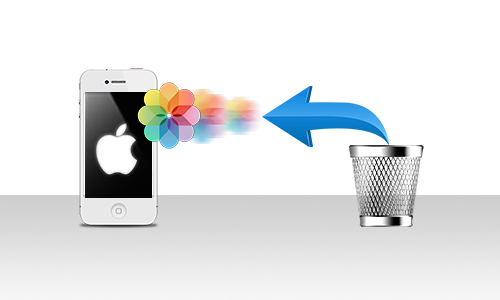
Parte 1. Materiali necessari per recuperare le foto cancellate su iPhone
Avrai bisogno del tuo Mac per recuperare le foto cancellate da iPhone. Avrai anche bisogno di una connessione USB stabile. Puoi optare per il cavo Lightning.
Puoi anche optare per il Cavo Apple da 30 pin a USB. Qualunque cavo tu scelga, devi assicurarti che sia certificato MFI. Evita di usare quei cavi economici. È più sicuro in questo modo.
Ora che hai tutto il materiale pronto, puoi procedere al recupero delle foto cancellate.
Parte 2. Come recuperare facilmente l'iPhone cancellato sulle foto
Quello che consigliamo qui è uno strumento straordinario chiamato Recupero dati FoneDog-iOS. Non solo ti aiuta a recuperare le tue foto cancellate su iPhone, ma aiuta anche a recuperare contatti e messaggi cancellati. Questo software ti offre tre opzioni per recuperare i dati dal tuo iPhone. Continua a leggere per saperne di più su questi tre metodi in modo da poter recuperare le foto utilizzando il software di recupero dati FoneDog-iOS.
Opzione 1. Recupera le foto cancellate da iPhone
Passaggio 1. Avvia FoneDog - Recupero dati iOS e collega l'iPhone al computer Mac
Scarica e avvia il programma sul tuo Mac. Collega il tuo iPhone al tuo Mac con l'utilizzo del cavo.
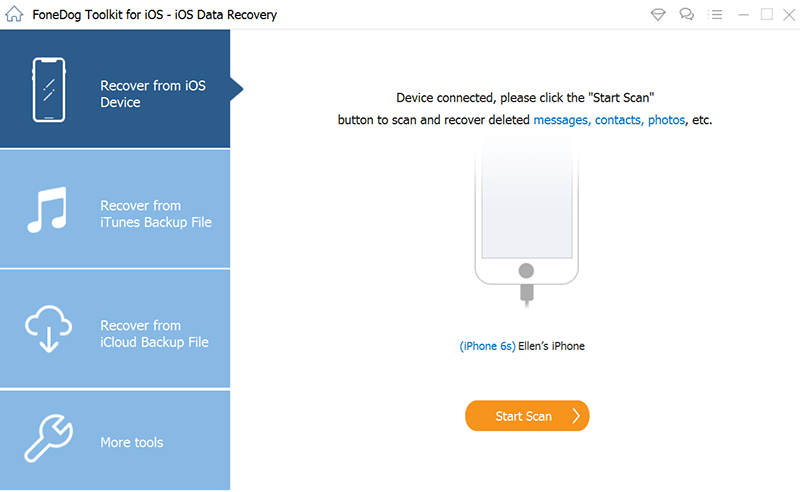
Passaggio 2. Scansione e anteprima delle foto eliminate
Fare clic su Ripristina da dispositivo iOS. Lo vedrai nel pannello di sinistra dello schermo. Clicca sul Avvio scansione pulsante. Dai un'occhiata allo schermo e cerca le foto cancellate.

Passaggio 3. Recupera le foto eliminate
Seleziona le foto che desideri recuperare. Clicca sul Recuperare pulsante.
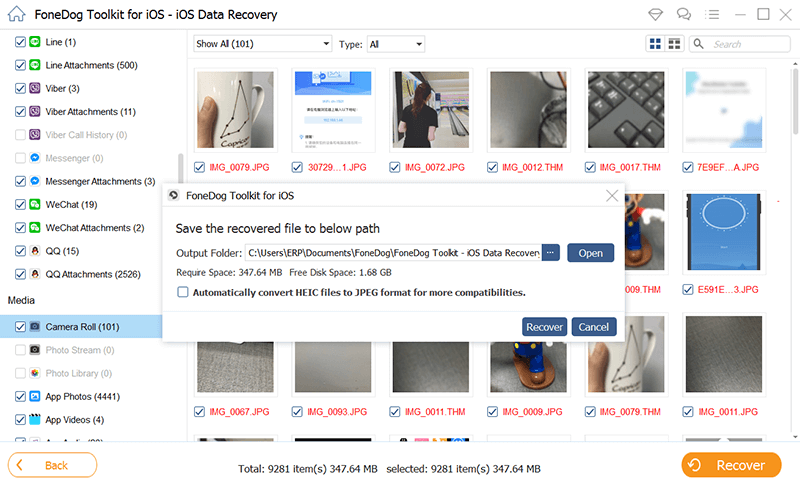
Opzione 2. Recupera le foto cancellate dal backup di iTunes
- Fare clic su Ripristina dal file di backup di iTunes nel pannello di sinistra dello schermo.
- Fare clic sul pulsante Start una volta visualizzato sullo schermo l'ultimo elenco di file di backup di iTunes.
- Rivedi i file che appaiono sullo schermo. È possibile fare clic su uno qualsiasi dei file in Media, Messaggi e contatti e Memo e altri visualizzati sul lato sinistro dello schermo. Potresti essere in grado di vedere più file eliminati che desideri recuperare.
- Fare clic sul pulsante Ripristina nella parte inferiore dello schermo.
Opzione n. 3. Ripristina le foto cancellate dal backup di iCloud
- Seleziona Ripristina dal file di backup di iCloud sul lato sinistro dello schermo.
- Accedi al tuo account iCloud. Una volta effettuato l'accesso, vedrai tutti i file di cui hai eseguito il backup in iCloud.
- Fare clic sul pulsante Scansione accanto al file. Ciò eseguirà la scansione di tutti i file di backup nel tuo account iCloud. Al termine della scansione, i file trovati appariranno sullo schermo.
- Vai nella cartella per visualizzare le immagini o i video che sono stati trovati.
- Seleziona quelli che vuoi recuperare.
- Clicca sul Ripristina computer pulsante.
- Seleziona una posizione per il file.
- Fare clic sul pulsante Ripristina nella finestra a comparsa. Tutti i file selezionati verranno salvati sul tuo computer.
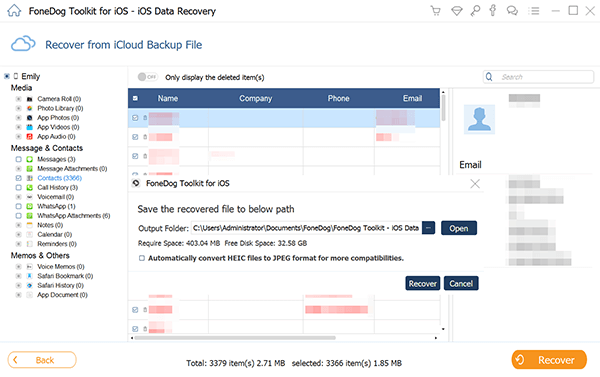
Parte 3. Bonus: libera lo spazio di archiviazione del tuo Mac per salvare le foto recuperate
Come puoi vedere, il tuo Mac gioca un ruolo importante nel recupero delle foto cancellate dal tuo iPhone. Ne avrai bisogno nel caso in cui elimini accidentalmente alcuni file e desideri recuperarli disperatamente.
Detto questo, devi mantenere il tuo Mac sempre in salute. Non puoi darlo per scontato. Il tuo Mac può archiviare solo un numero sufficiente di file. Il tuo Mac deve sempre disporre di spazio sufficiente per archiviare i file recuperati. In caso contrario, sei destinato a perdere tutti i tuoi file per sempre.
iMyMac PowerMyMac può aiutare a mantenere in salute il tuo Mac per molto tempo. Pulisce, protegge e ottimizza il tuo Mac, ad esempio rimuovere i backup del vecchio iPhone. Aiuta anche a impedire che più file spazzatura vengano archiviati sul tuo Mac. PowerMyMac trova e rimuove anche quelle app che non usi più. Fa di tutto per garantire che il tuo Mac funzioni più velocemente e abbia spazio sufficiente per i tuoi file recuperati.
Può controllare lo stato del tuo sistema e tenerti informato in ogni momento su quanto spazio hai nel tuo Mac. Questa funzione riduce la capacità di archiviazione nella CPU. memoria e disco del tuo Mac.
Ci sono più strumenti su PowerMyMac. Elimina la spazzatura dal sistema, dal cestino, da iTunes e dall'email. Pulisce anche file grandi e vecchi, insieme a foto simili. Viene fornito con un Duplicate Finder in modo da non dover cercare in tutte le cartelle sul tuo Mac quei file non necessari. Questo ti farà risparmiare molto tempo.
Parte 4. Conclusione
Puoi eliminare le foto accidentalmente. Capita. Ci sono anche momenti in cui le foto vengono eliminate e non hai idea del motivo per cui è successo. Non perdere tempo a pensare troppo ai motivi per cui le foto vengono cancellate accidentalmente. Inoltre, non perdere tempo a piangere per i file cancellati sul tuo iPhone.
Puoi recuperarli con l'uso del programma sopra menzionato. Devi solo assicurarti che il tuo Mac abbia spazio sufficiente per archiviare tutti i tuoi dati recuperati. È qui che entra in gioco PowerMyMac.
Hai mai cancellato alcune foto sul tuo iPhone? Cosa hai fatto per recuperarli? Sei riuscito a recuperarli? Condividi con noi la tua esperienza.



